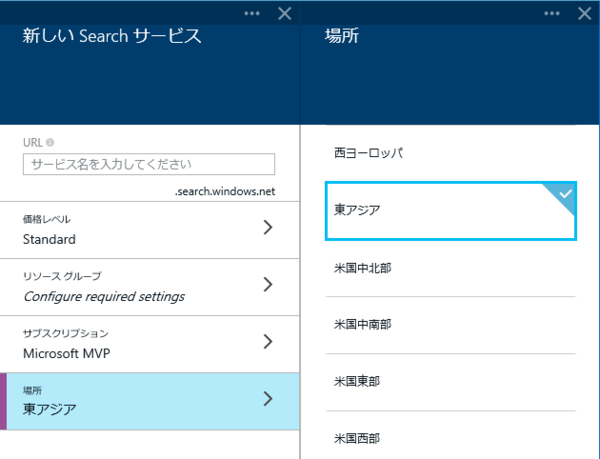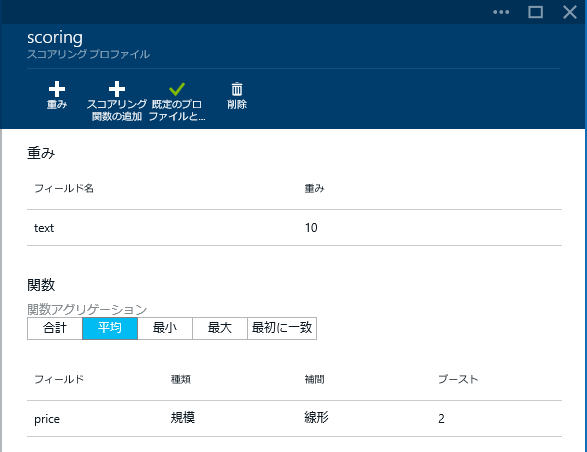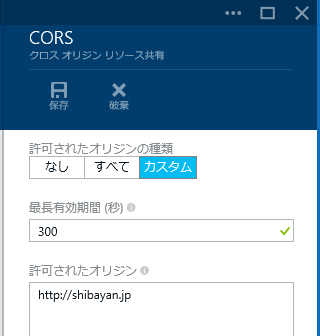Azure 界の抱かれたい男 No.1 こと @kosmosebi に「ASP.NET 5 を Websites で動かす方法を調べやがれ」と言われたので、Azure 界で生きていくために頑張って調べました。
@shibayan いまいちどういう仕組みで動いてるのか謎いしばやんが調べるべき
— こすもす.えび (@kosmosebi) January 23, 2015
No.1 とムッシュに逆らうと生きていけないのがこの業界の鉄則です。
1.0.0-beta1 がデフォルト
ASP.NET 5 への対応が行われたコミットを見つけたので、この差分を見るのが手っ取り早いと思いました。
Adding support for ASP.NET 5 projects in Kudu · projectkudu/kudu@d60eab7 · GitHub
No.1 が詰まっていた原因は 1.0.0-beta2 のランタイムを明示的に指定する必要があったという話でしたが、このコミットは 2 ヶ月以上前なので当然ながらデフォルトの KRE バージョンは 1.0.0-beta1 です。
ASP.NET 5 (CTP5) のプロジェクトを Azure Websites で動かす | ブチザッキ
とりあえずこれで動いたので良かったとなればいいんですが、そう甘くないのがこの業界。
Kudu のデプロイスクリプト
基本的に Git などの外部リポジトリ連携でデプロイした場合には、Kudu が自動的にプロジェクトの種類を判別し、デプロイスクリプトを生成して実際にデプロイを行います。難しいことないです。
ログに使われたスクリプトのパスが残るので、ASP.NET 5 に関係する部分だけを引っ張ってきました。
echo Handling ASP.NET 5 Web Application deployment. :: Remove wwwroot if deploying to default location IF "%DEPLOYMENT_TARGET%" == "%WEBROOT_PATH%" ( FOR /F %%i IN ("%DEPLOYMENT_TARGET%") DO IF "%%~nxi"=="wwwroot" ( SET DEPLOYMENT_TARGET=%%~dpi ) ) :: Remove trailing slash if present IF "%DEPLOYMENT_TARGET:~-1%"=="\" ( SET DEPLOYMENT_TARGET=%DEPLOYMENT_TARGET:~0,-1% ) :: 1. Install KRE call :ExecuteCmd PowerShell -NoProfile -NoLogo -ExecutionPolicy unrestricted -Command "[System.Threading.Thread]::CurrentThread.CurrentCulture = ''; [System.Threading.Thread]::CurrentThread.CurrentUICulture = '';& '%SCM_KVM_PS_PATH%' %*" install %SCM_KRE_VERSION% -%SCM_KRE_ARCH% -runtime %SCM_KRE_CLR% %SCM_KVM_INSTALL_OPTIONS% IF !ERRORLEVEL! NEQ 0 goto error IF EXIST "%USERPROFILE%\.kre\run-once.cmd" ( CALL "%USERPROFILE%\.kre\run-once.cmd" DEL "%USERPROFILE%\.kre\run-once.cmd" ) :: 2. Run KPM Restore call kpm restore "%DEPLOYMENT_SOURCE%" %SCM_KPM_RESTORE_OPTIONS% IF !ERRORLEVEL! NEQ 0 goto error :: 3. Run KPM Pack call kpm pack "D:\home\site\repository\src\WebApplication3\project.json" --runtime "%USERPROFILE%\.kre\packages\KRE-%SCM_KRE_CLR%-%SCM_KRE_ARCH%.%SCM_KRE_VERSION%" --out "%DEPLOYMENT_TEMP%" %SCM_KPM_PACK_OPTIONS% IF !ERRORLEVEL! NEQ 0 goto error :: 4. KuduSync call %KUDU_SYNC_CMD% -v 50 -f "%DEPLOYMENT_TEMP%" -t "%DEPLOYMENT_TARGET%" -n "%NEXT_MANIFEST_PATH%" -p "%PREVIOUS_MANIFEST_PATH%" -i ".git;.hg;.deployment;deploy.cmd" IF !ERRORLEVEL! NEQ 0 goto error )
やっていることは結構シンプルで以下のような手順になってます。
- KRE をインストール
- 初回は run-once.cmd も実行
- kpm restore を実行
- NuGet / npm から必要なパッケージを復元
- kpm pack を実行し、結果をテンポラリに書きだす
- kuduSync でテンポラリから wwwroot にコピー
このデプロイスクリプトを作っているのは KuduScript というサブプロジェクトなので、そっちのリポジトリを見るとテンプレート化されたスクリプトを発見できます。
projectkudu/KuduScript: Kudu's deployment s... - GitHub
Kudu の他に xplat-cli でもこれが使われている感じです。
kpm pack について
デプロイスクリプトの中で割と謎だった kpm pack については GitHub Wiki に説明が書いてありました。
Home · aspnet/Home Wiki · GitHub
どうやら kpm pack を実行すると、アプリケーションの実行に必要なパッケージなどを全て含んだ形にしてくれるようです。実際に Visual Studio 2015 で発行した時にも、事前に kpm pack が実行されていました。

kpm pack 後のファイルを Visual Studio ではデプロイしていたため、Git を使った時のようにバージョンの問題が発生しないという話でした。
ちなみに kpm pack した結果、アプリケーションはポータブルな形になるため、開発マシンから別のマシンにコピーしてコマンドで起動することが出来ます。

CoreCLR を選んだ場合は .NET Framework のバージョンにも依存しなくなるはずです。